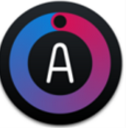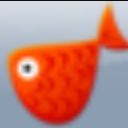ScreenMaster是一款功能丰富的电脑屏幕截图软件。对于电脑屏幕截图你需要这款ScreenMaster。该程序为您提供窗口捕获,全屏捕获,矩形区域捕获三个屏幕截图,用户可以执行屏幕截图以按下相应的屏幕截图热按钮。同时,屏幕管理员还支持定时屏幕截图,软件时序会自动拦截桌面图像。在使用之前,您可以配置输出文件夹,文件命名方法,文件保存方法,图像质量,屏幕截图,图像格式等。您可以执行屏幕截图或定时屏幕截图。此外,该软件还具有隐形模式,可用于监控计算机上的屏幕活动。
软件功能:
从系统托盘工作
估价模式不显示在任务栏和系统任务栏中
在设置时间间隔中自动创建屏幕截图
在热上创建屏幕截图,包括 - 单击“PrintScreen”以捕获鼠标光标
使用自动编号名称或添加创建时间将图像保存在文件中
每次屏幕截图都可以输入文件名(手动模式)
MS Paint后自动打开以拍摄自动拍摄 - 启动应用程序
循环涵盖自动拍摄的旧屏幕截图支持的文件格式BMP,JPEG,PNG
设置JPEG和PNG的压缩级别
使用zip存档归档屏幕截图
事件记录到文本文件
安装方法:
1.双击安装程序进入语言选择窗口,用户可以选择默认的英语。
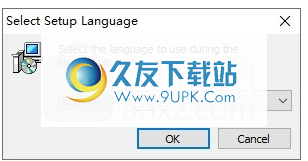
2,然后输入屏幕安装向导,单击[下一步]。
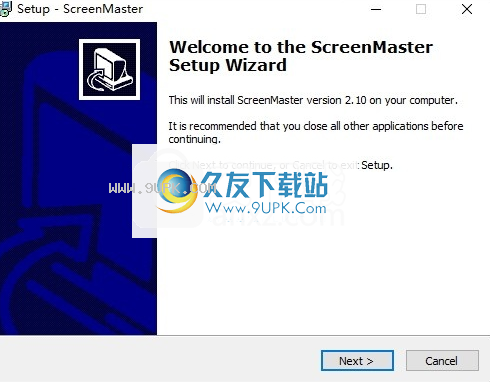
3,阅读许可协议的条款,检查[我接受协议]的选项,然后转到下一步。

4.阅读软件重要信息,然后直接进入下一步。

5,选择目标位置,可以选择默认的C:\ Program文件(x86)\ screenmaster。
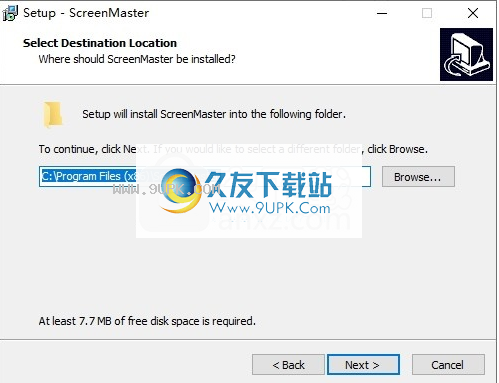
6.选择“开始”菜单文件夹,用户可以选择默认屏幕。

7.选择其他任务以检查创建桌面图标以创建桌面图标。
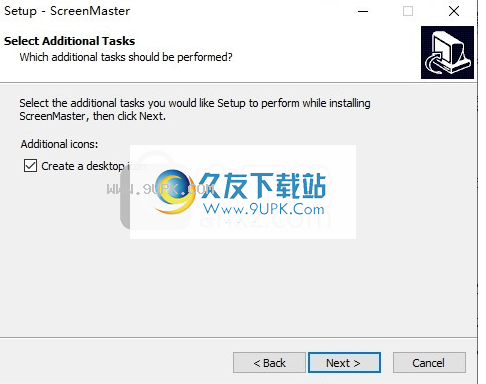
8,准备安装,单击[安装]开始安装。
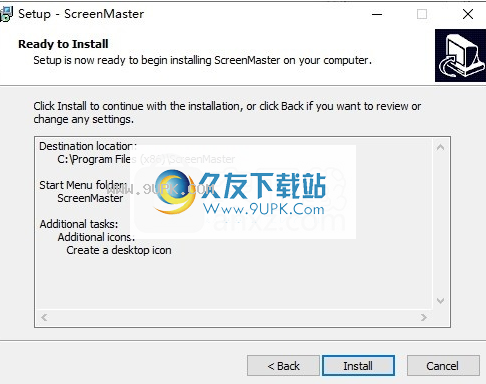
9,弹出以下屏幕安装成功窗口,单击[完成]完成安装。
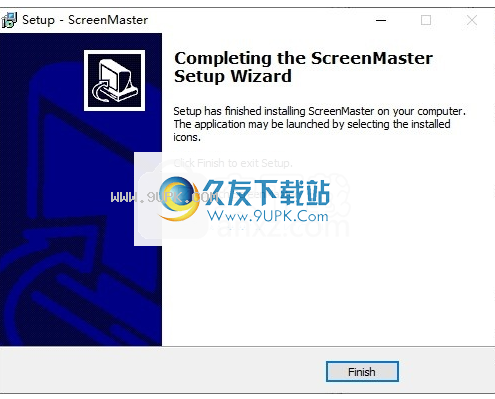
使用方法:
1.启动屏幕管理器并输入软件主界面,如下所示。
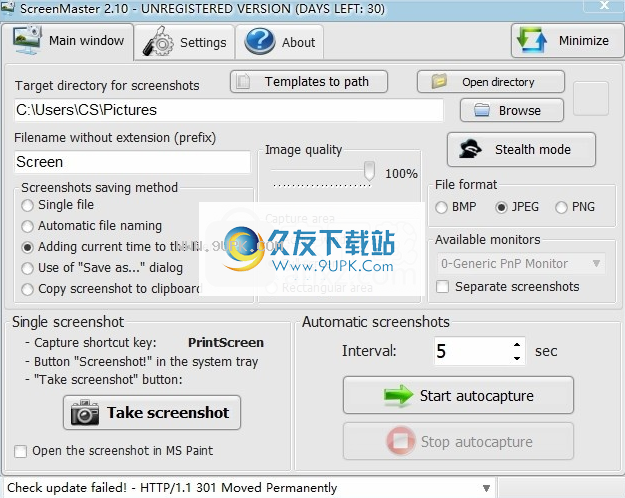
2,用户可以自定义设置屏幕截图以保存位置。

3,设置基本参数,如地图保存模式,图片格式,图像质量,屏幕截图模式,隐形模式等。
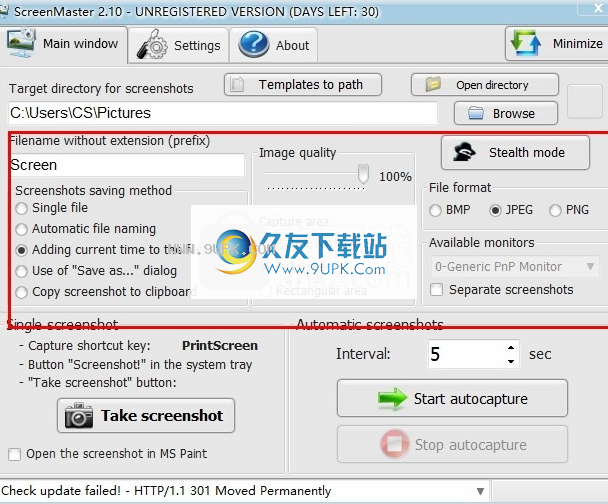
4.如果选择单个文件屏幕截图函数,请按屏幕截图热键或接口上的屏幕截图按钮屏幕屏幕屏幕截图。
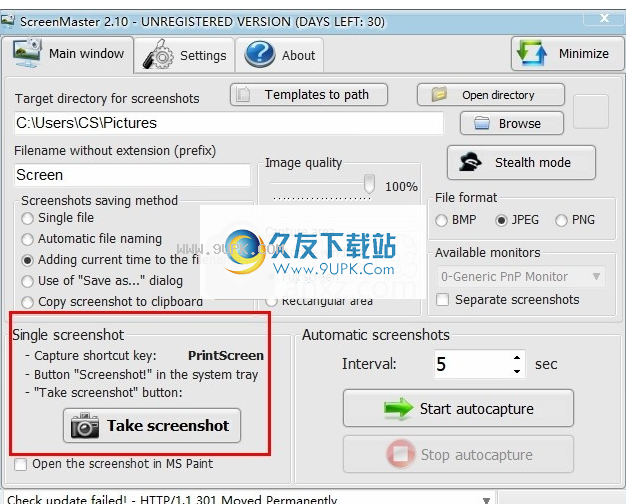
5.如果选择了自动屏幕截图,请设置屏幕截图频率,然后自动屏幕截图。
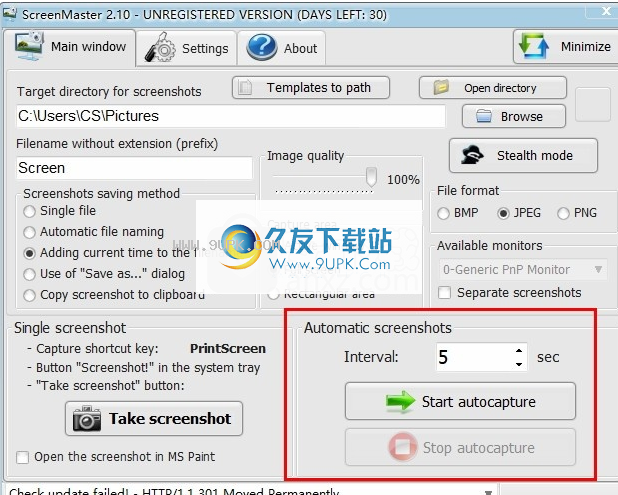
6.打开软件设置界面,您可以设置从引导,屏幕截图热键等基本参数。
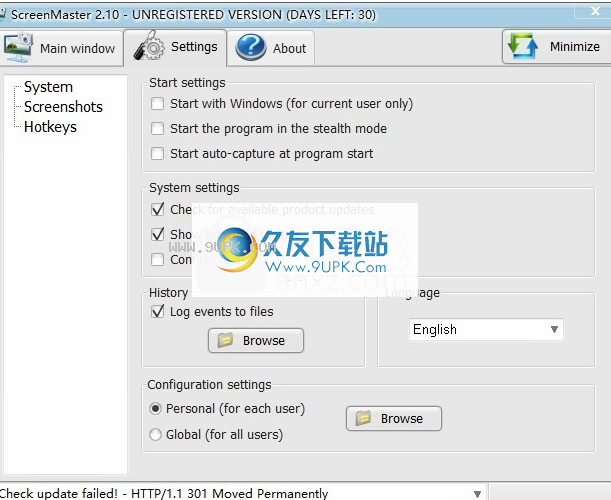
软件特色:
安装这个简单的应用程序,并决定使用它
ScreenMaster是一个软件应用程序,允许您获取桌面或活动窗口的屏幕截图。它还为单个或自动快照提供支持,以及隐藏隐藏模式,隐藏了软件的所有可见迹线。
安装后,您可以开始使用该程序。您可以通过两种方式访问其功能。您可以从桌面图标或计算机的系统托盘打开应用程序。第一选择允许更多自定义,第二种选择旨在提高效率。
通过热键或给定间隔创建屏幕截图
此软件可以为桌面或活动窗口拍摄快照两个单独的模式。您可以点击特定的键盘键,单击系统任务栏上的按钮或“获取屏幕截图”按钮。您还可以设置一个固定的时间间隔,该时间间隔屏幕屏幕屏幕屏幕上的所有内容。
一个有趣的功能是您可以激活隐藏模式。该软件将在后台运行,仅在计算机的任务管理器中可见。直到屏幕上没有更多的件,它将继续录制。
使用此工具拍摄截图高于平均水平的屏幕截图
简而言之,ScreenMaster提供了快照收集器您可能想要提供的所有必要功能。您可以导出文件以具有多个捕获区域和手动或自动选项。除了这些功能之外,还可以使用隐藏模式在不知道的情况下使用隐藏模式添加字幕。